Nếu bạn đang tìm nút đầu trang hoặc chân trang để thêm số trang hoặc ngày giờ vào trang chiếu của mình, bạn sẽ không tìm thấy nút nào trong PowerPoint cho web. Tuy nhiên, sau đây là hai cách mà bạn có thể thêm thông tin này vào các trang chiếu.
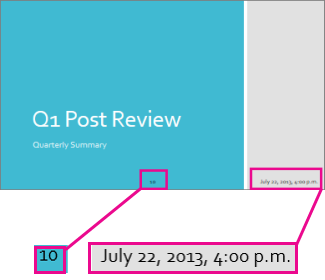
Dùng PowerPoint cho web để thêm số trang chiếu hoặc ngày giờ
-
Trên tab Chèn, bấm Hộp Văn bản.
-
Bấm bên trong hộp văn bản rồi nhập ngày, giờ hoặc số trang chiếu.
-
Chọn văn bản và trên tab Trang đầu, chọn kiểu phông, kích cỡ và màu sắc cho văn bản.
-
Bấm vào cạnh của hộp văn bản cho đến khi bạn thấy mũi tên bốn đầu rồi kéo hộp văn bản đến vị trí mà bạn muốn xuất hiện số trang chiếu hoặc ngày và thời gian.
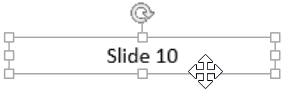
-
Bấm chuột phải vào hộp văn bản và bấm Sao chép.
-
Bấm chuột phải vào mỗi trang chiếu mà bạn muốn thông tin này xuất hiện, rồi bấm Dán. Bạn sẽ cần tăng số trang chiếu cho mỗi trang chiếu một cách thủ công.
Lưu ý: PowerPoint cho web ghi nhớ vị trí của hộp văn bản đầu tiên mà bạn đã sao chép và dán vào cùng vị trí trên các trang chiếu khác.
Dùng ứng dụng PowerPoint trên máy tính để thêm số trang chiếu hoặc ngày giờ
PowerPoint cho web này là một cách tuyệt vời để làm việc trên các tài liệu trong trình duyệt của bạn, nhưng thậm chí bạn có thể làm được nhiều hơn thế nữa khi dùng ứng dụng này cùng với màn hình nền PowerPoint của bạn. Dùng thử hoặc Mua phiên bản mới nhất của Office ngay.
-
Trong PowerPoint cho web, bấm vào Mở trong PowerPoint.
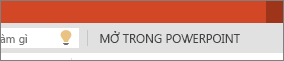
-
Trên tab Chèn, bấm Đầu trang & Chân trang.
-
Nhập số trang chiếu hoặc thông tin ngày giờ trong hộp Đầu trang và Chân trang , rồi bấm Áp dụng cho tất cả.
-
Bấm Lưu.
Lưu ý: Bạn chỉ có thể chèn một chân trang; không phải đầu trang.
Tự động đánh số trang chiếu
Nếu bạn muốn tính PowerPoint cho web động đánh số trang chiếu, hãy cho chúng tôi biết bằng cách cung cấp phản hồi cho chúng tôi. Xem mục Làm thế nào để gửi phản hồi về Microsoft Office? để biết thêm thông tin.










